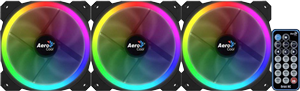Een laptop kopen
20 augustus 2024
Tweedekans producten
21 augustus 2024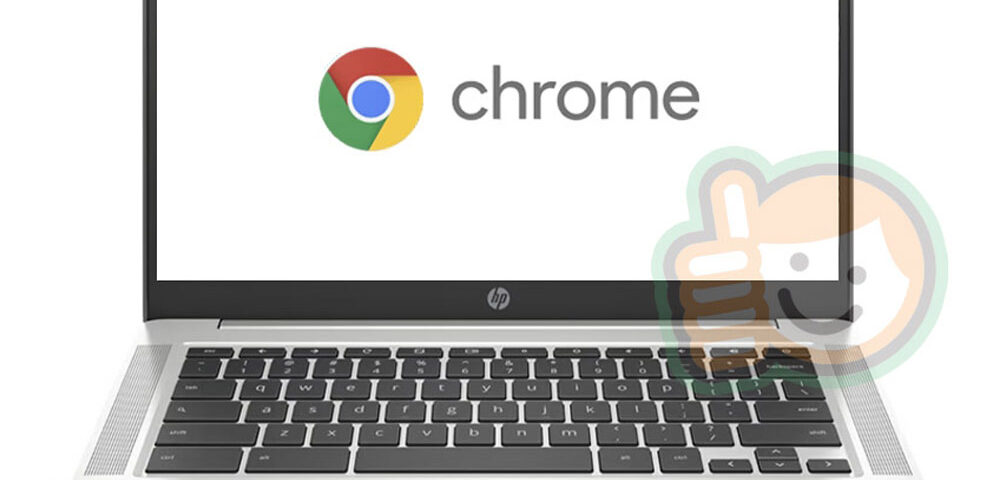
Laptop of Chromebook
Welke kan jij het beste kopen?
Als je een nieuwe laptop wil kopen, bijvoorbeeld voor school of de studie, zijn er talloze dingen waar je uit kan kiezen. Maar een van de meest belangrijkste keuzes die je moet maken is die tussen een laptop of een Chromebook. Op deze pagina gaan we in op de verschillen van beide opties, zodat jij de juiste keuze maakt.
Wat is het verschil tussen een laptop en een Chromebook?
Een Chromebook is een laptop die met een ander besturingssysteem werkt dan een laptop waar Windows op draait. Chromebooks werken op het besturingssysteem ChromeOS van Google en is een cloud-gebaseerd besturingssysteem. Dit betekend dat de meeste data niet op het apparaat zelf worden opgeslagen, maar via internet beschikbaar is.
Hierdoor heeft het dus minder krachtige hardware nodig om soepel te werken dan een vergelijkbare laptop met Windows als besturing. Hierdoor kan een Chromebook lichter en goedkoper zijn en langer met een volle accu doen. Aan de andere kant betekend de minder krachtige hardware dat het niet mogelijk is om met een chromebook te gamen of videobewerking te doen. Dit is wel mogelijk met een Windows-laptop
Op een Chromebook installeer je geen programma's, maar download je apps uit de Play Store. Niet alle programma's van Windows werken ook op een Chromebook omdat daar geen app voor is. Dat Chrome OS cloud-gebaseerd is betekent overigens niet dat er een verbinding moet zijn met internet. De wijzigingen worden dan tijdelijk op de harde schijf opgeslagen en zodra de Chromebook verbinding maakt met internet, wordt deze data automatisch gesynchroniseerd met de gegevens in de cloud. Mocht je de data later willen bekijken dan is er wel een internetverbinding nodig. Laptops met Windows werken voornamelijk nog op de (voor velen) oude vertrouwde manier: je installeert een programma op je harde schijf en opent deze altijd vanaf hier.
Doordat Windows-laptops en Chromebooks verschillende besturingssystemen hebben, moeten de programma’s daarop aangepast zijn. Hierdoor komt het voor dat er programma’s zijn die wel op het ene besturingssysteem werken, maar niet op de andere. Veel gebruikte programma’s zijn intussen voor beide platformen beschikbaar, maar er zijn nog uitzonderingen. Zo zijn bijvoorbeeld programma’s zoals Lightroom en VMware niet beschikbaar voor een Chromebook.
Waar gebruik je wat voor?
Chromebook: apps voor verschillende doeleinden
Je gebruikt een Chromebook voor internetten en films kijken, maar ook gaming en foto- of videobewerking. Je werkt direct vanuit de Chrome browser of installeert apps uit de Google Play Store. Je downloadt alleen apps uit de Play Store en niet van het internet. Er zijn duizenden apps beschikbaar in de Play Store, dus je vindt voor al je werkzaamheden wel een app.
Laptop: van internetten tot gamen en zware applicaties
Windows laptops zijn eigenlijk geschikt voor alle gebruikssituaties. Je mailt, verwerkt teksten, maakt grafische ontwerpen en speelt games. Afhankelijk van de processor en het werkgeheugen werk je in lichte of zware programma's. Wil je gamen? Dan heb je een laptop met een videokaart nodig. Met een laptop kun je de meer kanten op dan met een chromebook.
Besturingssysteem: ChromeOS en Windows
Chromebook: ChromeOS
ChromeOS is gebaseerd op de webbrowser van Google: Chrome. In ChromeOS voer je daardoor veel taken online uit. Je werkt direct vanuit de internetbrowser, maar je kunt ook Android applicaties installeren. ChromeOS is een energiezuinig en veilig besturingssysteem. Het werkt erg snel en je bent minder afhankelijk van de specificaties van je laptop voor snelheid en prestaties.
Laptop: Windows
De snelheid van Windows is afhankelijk van de specificaties van je laptop. Hoe krachtiger de processor en hoe meer werkgeheugen er in zit, des te sneller je in programma's kunt werken. In tegenstelling tot ChromeOS download je bij Windows ook programma's van het internet. Je bent daardoor minder afhankelijk van apps en heb je de mogelijkheid om alle software te installeren die beschikbaar is.
Apps en programma's
Chromebook: Play Store apps
Je gebruikt verschillende apps op een Chromebook. Je kunt de apps alleen uit de Google Play Store downloaden, waardoor je goed beschermd bent tegen virussen. Er komen ook steeds meer webversies van apps beschikbaar, waardoor het aanbod van apps groter wordt. Daarnaast werkt Chrome veel met webapplicaties (PWA's), die je als snelkoppeling installeert op je Chromebook. Wil je een specifieke app gebruiken? Controleer dan wel altijd of je die kunt downloaden op een Chromebook.
Laptop: vrijwel alle apps en programma's
Op een Windows laptop download en installeer je vrijwel alle applicaties die je wil. Heb je specifieke programma's voor werk of school nodig, dan is een laptop de beste keuze. Ook als je wil gamen of videobewerking gaan doen, dan is een laptop de beste keus. Download je apps uit een store, dan gebruik je op een Windows laptop de Windows Store. Je kunt ook software installeren via andere bronnen die beschikbaar zijn.
Opslag
Chromebook: Google Drive en andere cloud opslag
Op een Chromebook bewaar je documenten, foto's en video's automatisch in Google Drive. ChromeOS is hier volledig op ingericht, daarom heb je bij Chromebooks vaak minder opslagruimte nodig dan bij andere laptops. De opslag is meestal een chip die onboard zit en niet vervangen kan worden. Bij aanschaf van een Chromebook ontvang je daarom gratis 100 gigabyte online opslag. Heb je meer ruimte nodig? Koop dan achteraf extra opslag bij, of gebruik andere opslagdiensten op een Chromebook.
Laptop: online en offline
Een laptop heeft een interne opslag zoals een SSD om je bestanden fysiek op te slaan. De interne opslag is over het algemeen groter dan bij een Chromebook. Ook kan je bij een laptop de interne opslag vervangen of vergroten. Bij een chromebook is het meestal een chip die niet vervangen kan worden. Daarnaast is het op een Windows laptop ook altijd mogelijk om je bestanden online in de cloud te bewaren. Je slaat bestanden online bijvoorbeeld op Google Drive op, maar kiest ook voor een alternatief als Dropbox of OneDrive.
Virus beveiliging
Chromebook: automatisch beveiligd
Een Chromebook is automatisch beveiligd tegen virussen. Je hebt daarom geen losse virusscanner nodig. Google beschermt je opgeslagen bestanden. Daardoor hebben bedreigingen en virussen weinig effect op het besturingssysteem. Omdat je apps alleen veilig uit de Play Store downloadt, is de kans op virussen nog kleiner. Zo weet je zeker dat een Chromebook altijd veilig is.
Laptop: antivirus programma
Op een Windows laptop zit standaard Windows Defender op geïnstalleerd. Deze biedt standaard bescherming tegen virussen. Daarnaast heb je de mogelijkheid om zelf een antivirus programma te kiezen en te installeren. Dit kan ondere andere met software van Norton, Panda of Eset.
Batterij en accuduur
Chromebook: energiezuinig
Een Chromebook heeft geen zware processor, videokaart of harde schijf die veel energie verbruikt. Daarnaast is het besturingssysteem ChromeOS erg licht en vraagt het weinig van de Chromebook zelf. Je werkt daarom gerust een hele werkdag lang zonder dat je tussendoor je Chromebook oplaadt.
Laptop: minder energiezuinig
Met een Windows laptop is de batterijduur sterk afhankelijk van de taken die je ermee uitvoert. Als je zwaardere taken uitvoert, zoals videobewerking of gaming, dan is de accu van je laptop sneller leeg. De krachtigere hardware van Windows laptops en de minder zuinige besturingssystemen vragen meer energie van de accu dan die bij Chromebooks. Daarom moet je deze laptops eerder opladen.